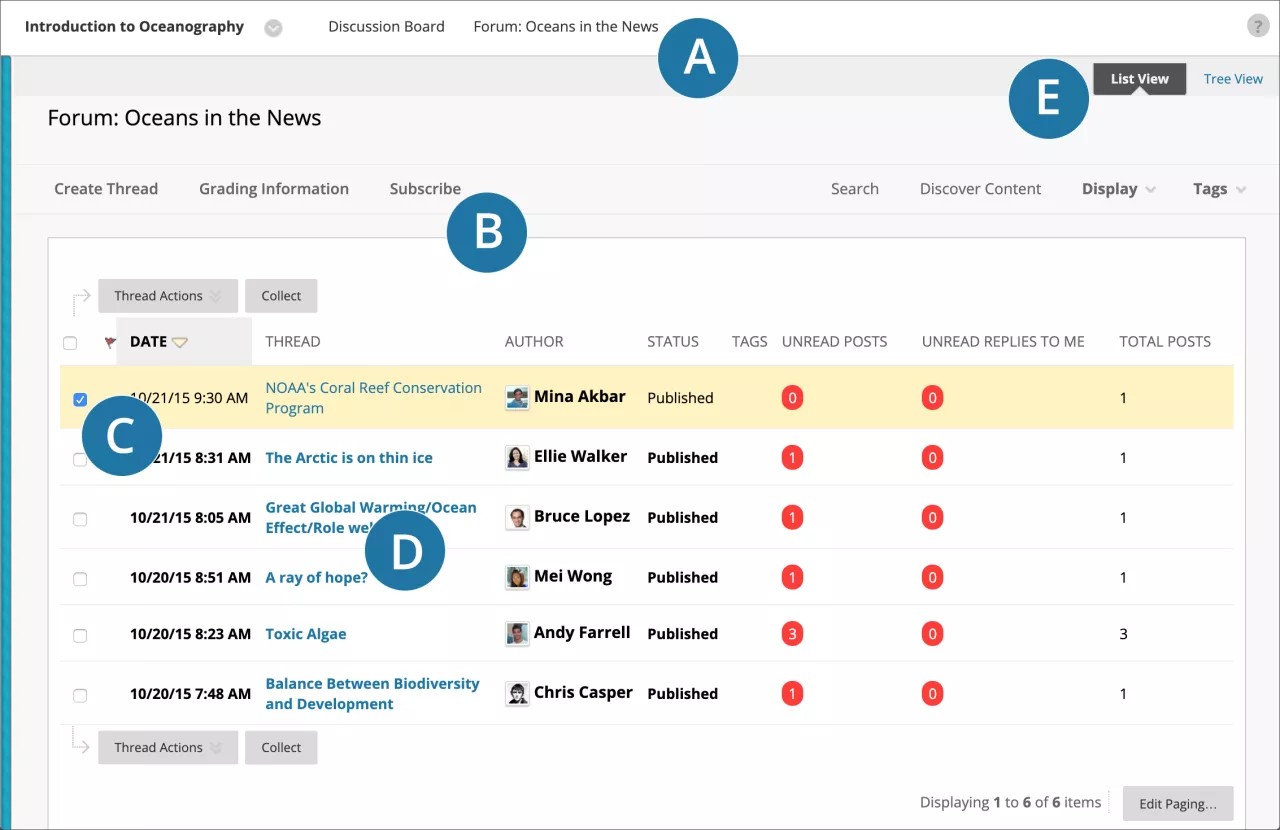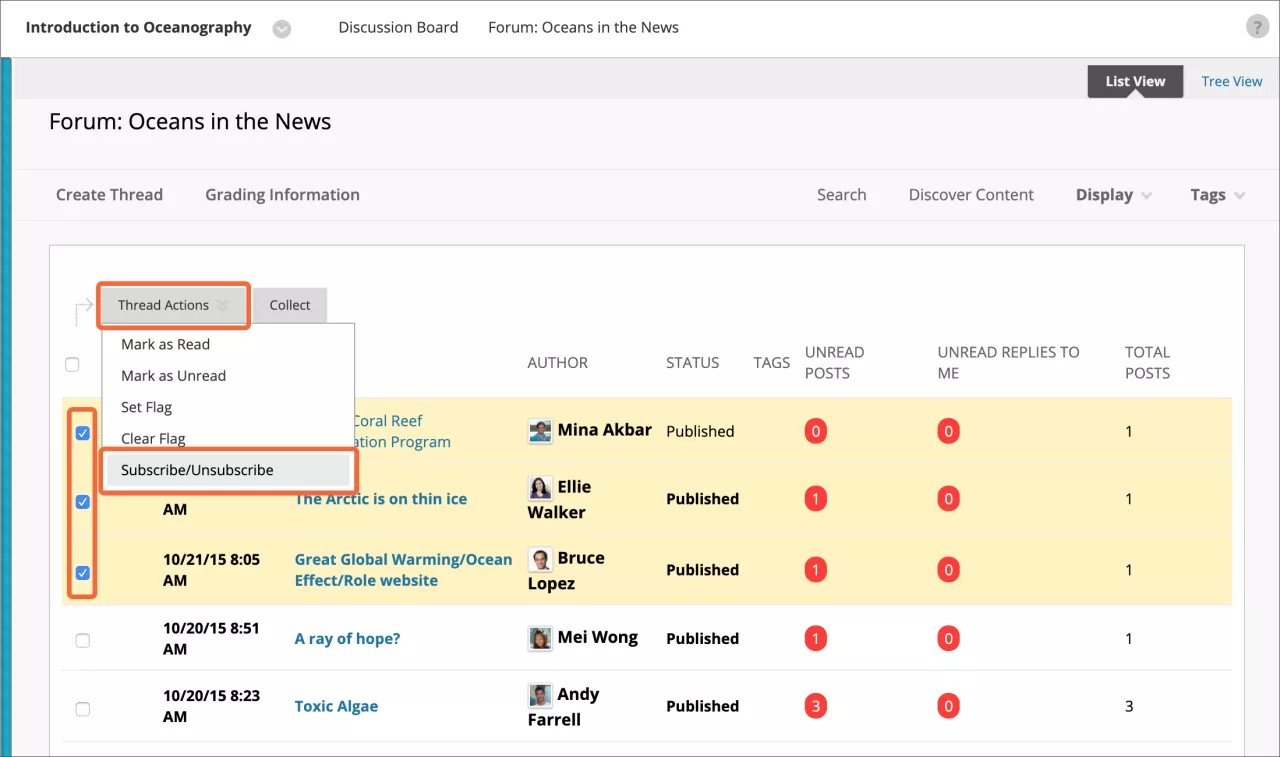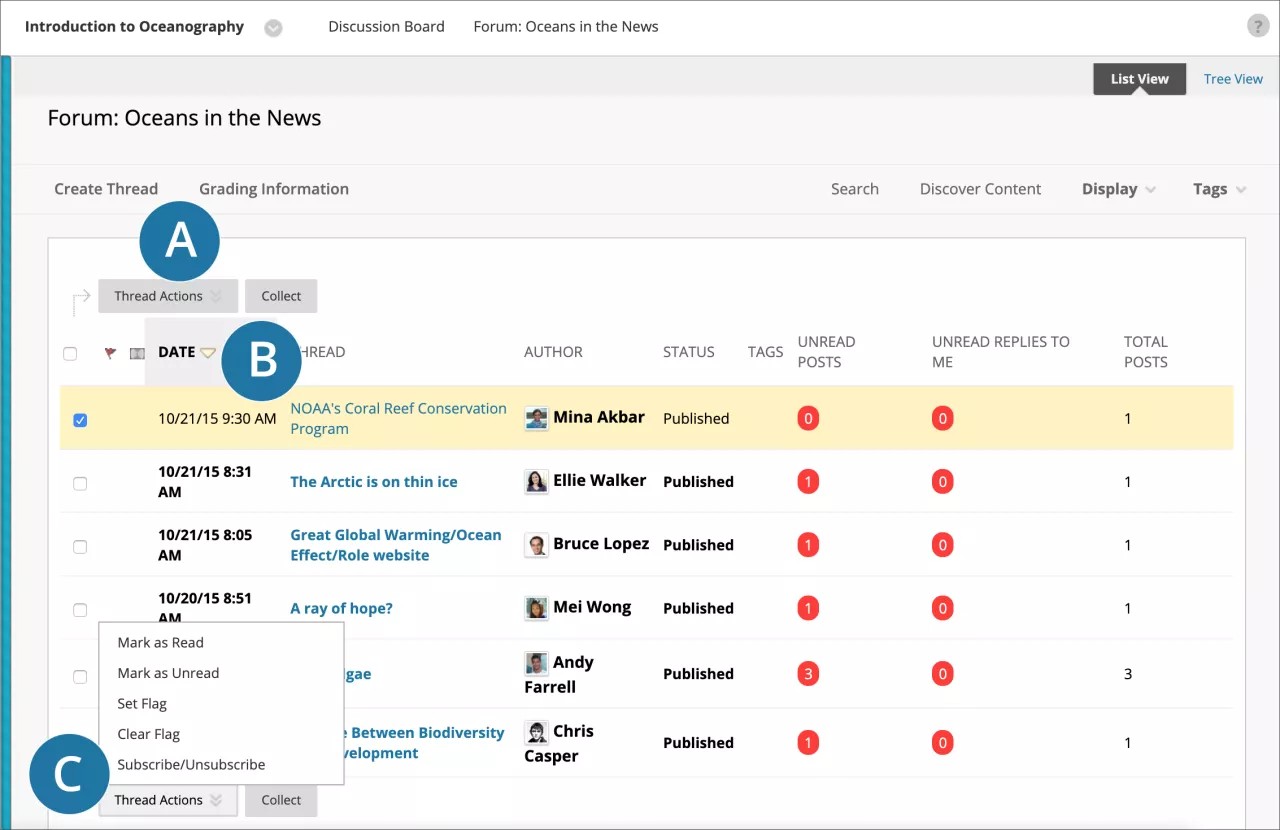Diese Informationen gelten nur für die Original-Kursansicht. Ihre Institution legt fest, welche Tools verfügbar sind.
Ein Forum ist ein Bereich der Diskussionsplattform, in dem die Teilnehmer über ein Thema oder eine Reihe verwandter Themen diskutieren. In jedem Forum können die Benutzer mehrere Diskussionsfäden erstellen. Wenn Ihr Kursleiter ein Forum erstellt, kann er entscheiden, ob Sie Diskussionsfäden beginnen können oder nicht.
Seite „Forum“
Wenn Sie auf ein Forum zugreifen, wird eine Liste mit Diskussionsfäden eingeblendet.
- Nutzen Sie möglichst die Breadcrumbs, um zu einer vorherigen Seite zu navigieren. Wenn Sie in Ihrem Browser die Funktion „Zurück“ verwenden, werden Ihnen möglicherweise Seitenladefehler angezeigt.
- Innerhalb eines Forums können Sie Diskussionsfäden erstellen, Noteninformationen anzeigen, Diskussionsfäden sammeln und Inhalte durchsuchen.
- Wählen Sie anhand der Kontrollkästchen einen oder mehrere Diskussionsfäden aus und führen Sie Aktionen wie Sammeln oder Als gelesen markieren aus.
- Wählen Sie den Titel eines Diskussionsfadens aus, um die veröffentlichten Beiträge zu lesen. Fett dargestellte Titel enthalten ungelesene Beiträge.
- Legen Sie die Ansicht eines Forums so fest, dass die Diskussionsfäden in einer Liste oder in einer Strukturansicht angezeigt werden, bei der alle Beiträge nach jedem Titel eines Diskussionsfadens aufgelistet werden.
Weitere Informationen zu Foren und Diskussionsfäden mit JAWS
E-Mail-Benachrichtigungen abonnieren
Wenn Ihr Kursleiter die Option aktiviert hat, können Sie E-Mail-Benachrichtungen abonnieren, um sich über neue Beiträge informieren zu lassen. Ihr Kursleiter legt fest, ob die Benachrichtigungen für Beiträge auf Forum- oder Diskussionsfadenebene erfolgen.
Wenn die Funktion zum Abonnieren von Forums-E-Mails aktiviert ist, wählen Sie oben auf der Seite Abonnieren aus. Sie erhalten E-Mails, wenn im Forum neue Beiträge veröffentlicht werden.
Wenn die Funktion zum Abonnieren von E-Mail-Threads aktiviert ist, aktivieren Sie mindestens ein Kontrollkästchen und wählen Sie anschließend im Menü Diskussionsfadenaktionen die Option Abonnieren aus. Sie erhalten E-Mails, wenn neue Beiträge für die ausgewählten Diskussionsfäden veröffentlicht werden.
Forum anzeigen
Um ein Forum und die darin enthaltenen Diskussionsfäden anzuzeigen, wählen Sie den Namen des Forums auf der Seite Diskussionsplattform aus. Sie können die Inhalte des Forums entweder in der Listenansicht oder in der Strukturansicht anzeigen. Diese Auswahl bleibt aktiv, bis Sie die Ansicht ändern. Sie können die Ansicht jederzeit ändern. Sie können die Ansicht auf der Forumseite in der rechten oberen Ecke ändern.
Listenansicht
In der Listenansicht werden die Diskussionsfäden in Tabellenform angezeigt. Verschiedene Funktionen werden angezeigt. Wenn Sie beispielsweise das Abonnieren von E-Mails für das Forum aktiviert haben, wird eine Funktion Abonnieren angezeigt. Diskussionsfäden mit ungelesenen Beiträgen werden fett dargestellt.
- Sie können Diskussionsfäden erstellen oder Beiträge zusammenstellen.
- Um eine Spalte zu sortieren, wählen Sie auf die entsprechende Spaltenüberschrift.
- Aktivieren Sie das Kontrollkästchen neben dem Diskussionsfaden und wählen Sie aus dem Menü Diskussionsfadenaktionen eine Option aus. Sie können mehrere Diskussionsfäden auswählen oder über das Kontrollkästchen in der Kopfzeile alle Diskussionsfäden aktivieren. Folgende Aktionen sind verfügbar:
- Markieren Sie Diskussionsfäden als gelesen oder ungelesen.
- Setzen oder löschen Sie Flags. Flags markieren Diskussionsfäden zur späteren Bearbeitung.
- Abonnieren Sie E-Mail-Benachrichtigungen zu neuen Beiträgen für ausgewählte Diskussionsfäden oder kündigen Sie Abonnements, falls aktiviert.
Strukturansicht
In der Strukturansicht werden die Nachrichten angezeigt, mit denen die Diskussionsfäden begonnen wurden, sowie die Antworten darauf (oder untergeordneten Nachrichten). Sie können möglicherweise ebenfalls Diskussionsfäden erstellen oder Beiträge zusammenstellen.
Diskussionsfäden können über das Plus-/Minussymbol neben den Titeln ein- und ausgeblendet werden. Wenn eine übergeordnete Nachricht ungelesene Beiträge enthält, wird ihr Titel fett dargestellt. Über die Optionen Alle ausblenden und Alle einblenden in der Aktionsleiste können Sie sämtliche Beiträge in allen Diskussionsfäden ein- oder ausblenden.
Aktivieren Sie das Kontrollkästchen neben dem Diskussionsfaden und wählen Sie aus dem Menü Nachrichtenaktionen eine Option aus. Sie können mehrere Diskussionsfäden auswählen oder über das Kontrollkästchen in der Kopfzeile alle Diskussionsfäden aktivieren.